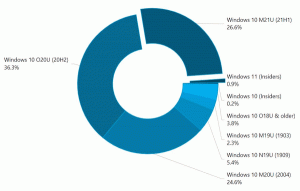Aizmirsāt Windows 10 paroli? Vienkārši veidi, kā to atiestatīt
Vai aizmirsāt savu Windows 10 administratora paroli? Vai jūsu konts ir bloķēts atkārtotu neveiksmīgu pieteikšanās mēģinājumu dēļ? Vai nevarat pieteikties datorā, jo jūsu lietotāja profils ir bojāts vai esat nejauši atspējojis visus kontus? Var būt arī citi gadījumi, kad jums ir jāatjauno piekļuve savam Windows kontam. Šajā apmācībā mēs parādīsim vienkāršus veidus, kā ar minimālu piepūli atiestatīt aizmirsto Windows 10 paroli.
Reklāma
Microsoft konts
Ir vērts pārbaudīt, vai konts, kuru mēģināt atkopt, ir vietējais konts vai Microsoft konts. Microsoft kontam varat atiestatīt aizmirsto paroli tiešsaistē no tālruņa vai cita Windows datora.
Lai to izdarītu, vienkārši dodieties uz Microsoft paroles atiestatīšanas lapa, ievadiet sava Microsoft konta e-pasta adresi un noklikšķiniet uz Tālāk.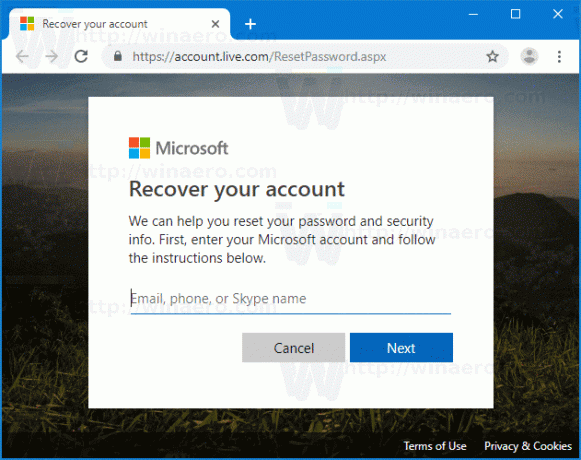
Ekrānā Pārbaudi savu identitāti Microsoft nosūtīs vienreizēju drošības kodu uz tālruņa vai e-pasta adresi, kas saistīta ar jūsu kontu.
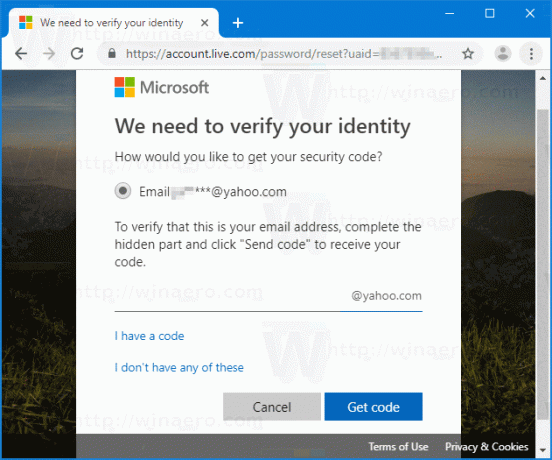
Pēc koda ievadīšanas varēsiet izveidot jaunu paroli. Tomēr, ja jums nav piekļuves sava Microsoft konta failā esošajai tālruņa vai e-pasta adresei, iepriekš minētā metode nedarbosies. Tādā gadījumā jums, iespējams, būs jāizmanto PCUnlocker, lai pārveidotu savu kontu par vietējo kontu un atgūtu piekļuvi savai sistēmai.
Paroles atiestatīšanas disks
Tagad pieņemsim, ka izmantojat lokālo kontu operētājsistēmai Windows 10. Visnesāpīgākais pazaudētā vietējā konta paroles atiestatīšanas veids ir paroles atiestatīšanas diska izmantošana. Pirms zaudējat piekļuvi savam kontam, izveidot paroles atiestatīšanas disku ir labs piesardzības pasākums.
Ja esat iepriekš izveidojis paroles atiestatīšanas disku, vienkārši pievienojiet to datora USB portam. Pēc neveiksmīga pieteikšanās mēģinājuma pierakstīšanās ekrānā tiks parādīts "Atiestatīt paroli" saiti zem paroles lauka. Vienkārši noklikšķiniet uz šīs saites, lai atvērtu paroles atiestatīšanas vedni, un tas ļauj viegli mainīt paroli.
Paroles atiestatīšanas diska lielākā priekšrocība ir tāda, ka tas ir jāizveido tikai vienu reizi vienam kontam neatkarīgi no tā, cik reižu maināt savu paroli. Tomēr tas nedarbojas ar Windows 10 Microsoft kontu.
Sākot ar Windows 10 Fall Creators Update, varat arī pievienojiet drošības jautājumus vietējam kontam. Nākamreiz, kad aizmirsāt paroli, vienkārši noklikšķiniet uz tās pašas "Atiestatīt paroli" saiti Windows pieteikšanās ekrānā. Tas dos jums iespēju izveidot jaunu paroli, atbildot uz drošības jautājumiem.
PCUnlocker
Tātad, esat aizmirsis Windows 10 paroli, un neviena no iepriekš minētajām atkopšanas metodēm jums neder. Nebaidies, mans draugs, PCUnlocker izglābs dienu! Šī programma var atiestatīt vai apiet vietējā lietotāja paroli, pārveidot Microsoft kontu par vietējo kontu, vai izveidojiet jaunu administratora kontu operētājsistēmā Windows 10, lai varētu atkal pieteikties bloķētajā datorā bez datiem zaudējums.
Lai sāktu, jums ir jāizmanto cits dators, lai lejupielādētu PCUnlocker ISO failu. Lai izveidotu sāknējamu USB (vai CD) ar PCUnlocker, mēs iesakām bezmaksas programmu ar nosaukumu ISO2 disks, kas ir diezgan viegli lietojams.
Kad sāknēšanas USB ir izveidots, varat turpināt aizmirstās Windows 10 paroles atiestatīšanu bloķētajā datorā. Pievienojiet to USB portam, un jums būs jānospiež noteikts taustiņš (var būt DEL, ESC, F12, F11, F10 vai F2, atkarībā no datora), lai piekļūtu sāknēšanas izvēlnei tūlīt pēc datora ieslēgšanas. Kad esat tur, izvēlieties sāknēšanu no USB diska.
Kad tiešraides vide ir ielādēta atmiņā, PCUnlocker tiks palaists automātiski un ekrānā tiks parādīts lietotāju kontu saraksts. Atrodiet kontu, kuru mēģināt atkopt, un pēc tam noklikšķiniet uz Atiestatīt paroli pogu.
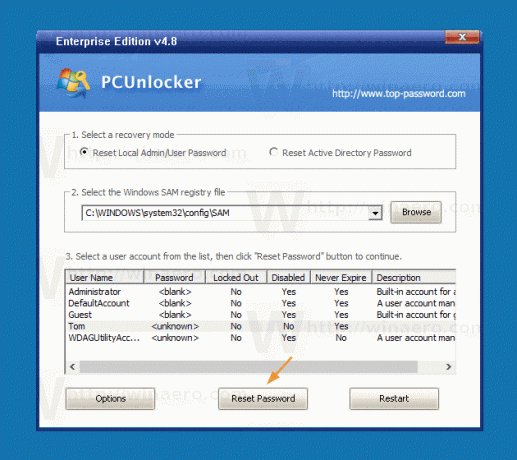
Kad tiek prasīts ievadīt jaunu paroli, iestatiet paroli, lai to nekad neaizmirstu, un noklikšķiniet uz labi. Ja jūsu atlasītais vietējais konts bija saistīts ar Microsoft kontu, šī darbība arī pārveidos jūsu Microsoft kontu atpakaļ par vietējo lietotāju.
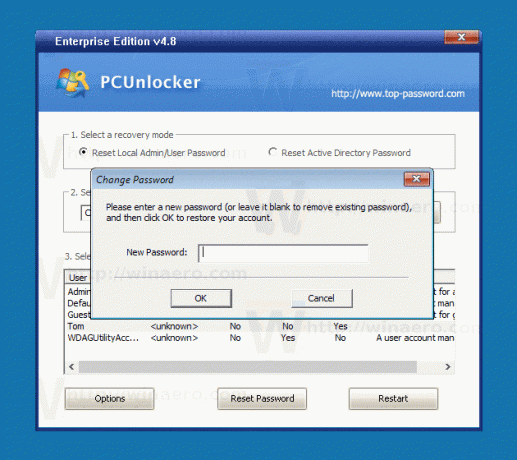
Turklāt varat noklikšķināt uz Iespējas pogu apakšējā kreisajā stūrī, lai piekļūtu citām funkcijām: izveidojiet jaunu lokālā administratora kontu, apiejiet paroli bez atiestatīšanas, atrodiet pazaudētu Windows un Office produkta atslēgu, dublējuma reģistru utt.

Kad esat pabeidzis, vienkārši restartējiet un atvienojiet USB disku, un viss ir kārtībā.
Atjaunojiet Windows 10 iepriekšējā stāvoklī
Visas Windows 10 datorā veiktās izmaiņas var atsaukt, veicot sistēmas atjaunošanu. Ja rodas problēmas ar Windows kontu, vienkārši atjaunojiet datoru uz agrāku dublējuma punktu, izmantojot veco paroli, kuru varat atcerēties.
Lai to izdarītu, palaidiet datoru, izmantojot Windows 10 instalācijas datu nesēju. Windows iestatīšanas ekrānā atlasiet savas valodas preferences un pēc tam noklikšķiniet uz "Labojiet datoru". 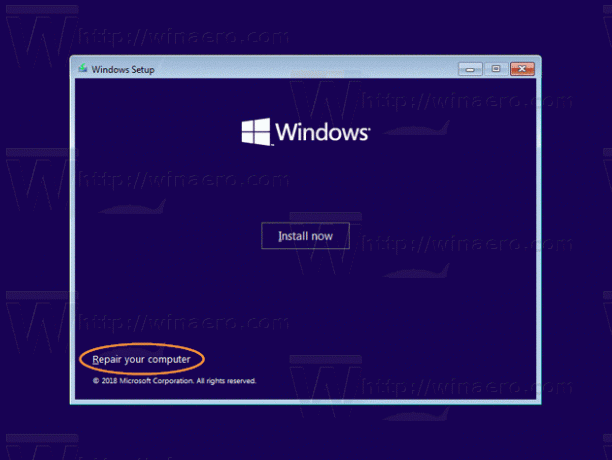 Dodieties uz Problēmu novēršana -> Sistēmas atjaunošana.
Dodieties uz Problēmu novēršana -> Sistēmas atjaunošana.
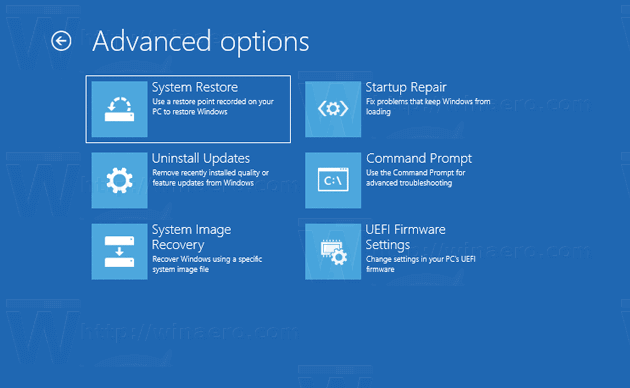
Izpildiet ekrānā redzamos norādījumus un atlasiet atjaunošanas punktu ar veco paroli, kuru joprojām atceraties, un noklikšķiniet uz Nākamais.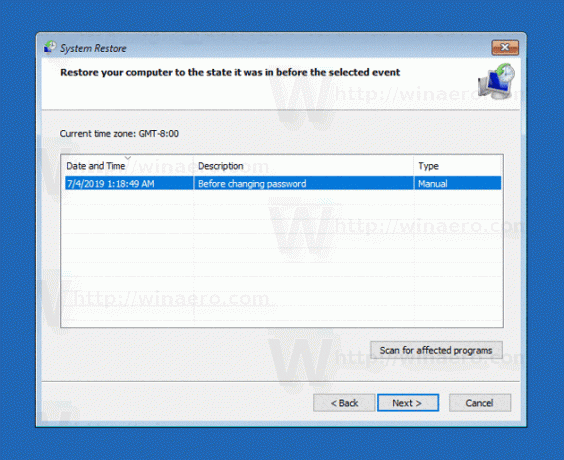
Kad atjaunošana ir pabeigta, jums vajadzētu būt iespējai pieteikties savā sistēmā un piekļūt programmām un failiem.
Secinājums
Izņemot iepriekšminētās metodes, lai atiestatītu aizmirsto Windows 10 paroli, varat to izdarīt arī, izmantojot lipīgos taustiņus izmanto vai līdzīgs Utilman.exe triks, taču procedūra ir nedaudz sarežģīta. Ikviens, kam ir fiziska piekļuve jūsu datoram, var uzlauzt jūsu kontu. Lai novērstu jebkāda veida paroles atiestatīšanas uzlaušanu, sistēmas diskdzinī varat iespējot BitLocker un bloķēt sāknēšanas secību BIOS/UEFI, lai citi nevarētu sāknēt no CD/USB bez jūsu atļaujām.